红米10X手机怎样连接电脑 redmi10x连接电脑传文件的步骤
更新时间:2021-04-24 16:26:00作者:huige
很多人都习惯将手机连接电脑来管理或者传输文件,不过有不少使用红米10X手机的人,还不清楚要怎样连接电脑,其实方法并不难,可以通过usb线来连接,并且对手机进行一些设置即可,接下来给大家演示一下redmi10x连接电脑传文件的步骤供大家参考吧。
具体步骤如下:
1、进入手机的设置页面,找到其中最上面的【我的设备】。
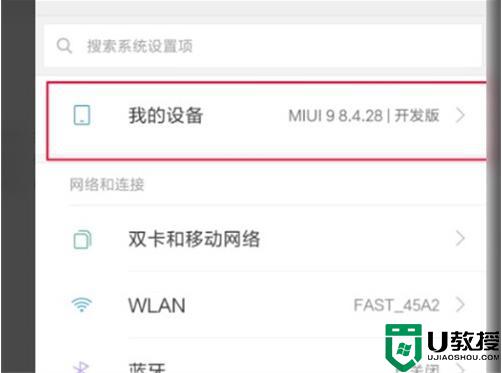
2、点击【我的设备】,进入其中进行设置。这里面有各种手机的信息,而我们需要找到里面的【全部参数】。
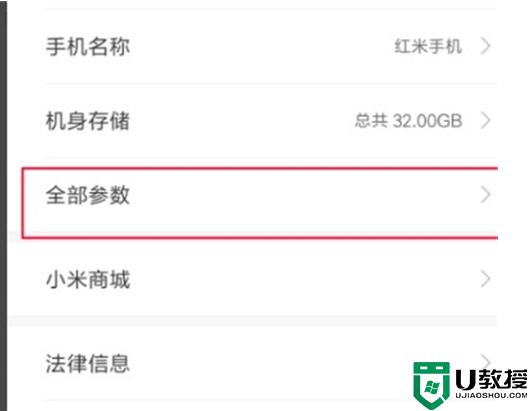
3、点击进去以后就可以看到你自己手机的各种相信参数,而我们需要做的是找到【MIUI版本】。然后连续点击5次,进入开发者模式,因为usb调试需要开发者模式才能开启。
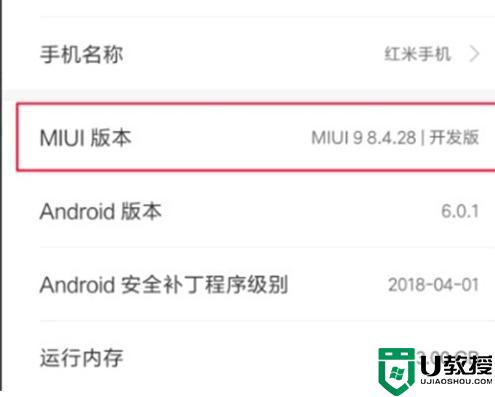
4、开启完成再返回到【设置】界面,然后找到【更多设置】这个选项点击。
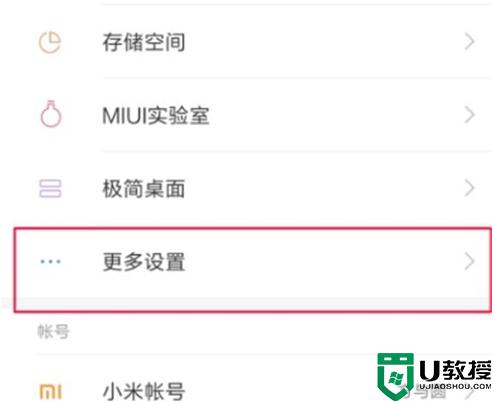
5、进去以后大家会发现这里面多了【开启开发者选项】,这个选择,这时点击打开就可以了。
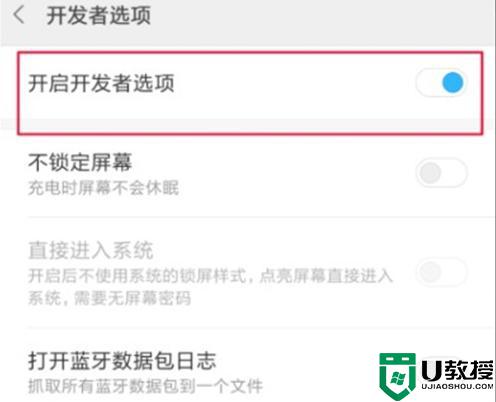
6、然后下面就会多出【usb调试】这个选项,你不开启开发者是找不到这个的。
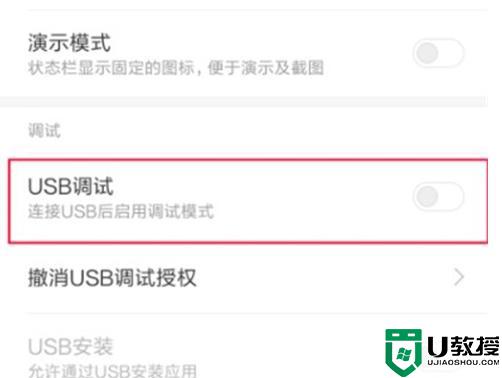
7、连接成功如下图。
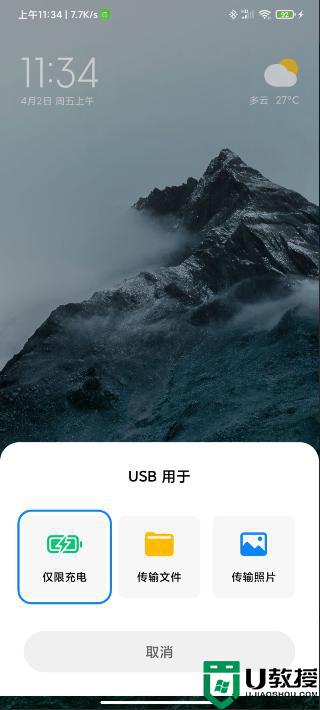
上述给大家讲解的便是redmi10x连接电脑传文件的步骤,有这个需要的用户们可以尝试上面的方法步骤来进行操作吧。
红米10X手机怎样连接电脑 redmi10x连接电脑传文件的步骤相关教程
- 小米手机如何连接电脑传文件 小米手机连接电脑传输文件的方法
- 小米手机10怎样连接电脑 miui10小米手机usb连接电脑的步骤
- 小米手机怎么连接电脑 小米手机与电脑连接方法
- 手机文件怎么传到电脑 手机连接电脑怎么传输文件
- 电脑手机互传文件方法 手机连接电脑怎么传输文件
- 小米10怎么连接电脑传文件 小米10连接电脑传文件的方法
- 安卓手机怎么连接电脑传文件 把手机连接电脑传文件的操作方法
- 手机连接电脑传不了文件怎么回事 手机连接电脑无法传输文件的解决方法
- 台式电脑如何连接手机wifi热点 台式电脑连接手机wifi热点的步骤
- 电脑怎样连接wifi 电脑连接wifi的步骤
- 5.6.3737 官方版
- 5.6.3737 官方版
- Win7安装声卡驱动还是没有声音怎么办 Win7声卡驱动怎么卸载重装
- Win7如何取消非活动时以透明状态显示语言栏 Win7取消透明状态方法
- Windows11怎么下载安装PowerToys Windows11安装PowerToys方法教程
- 如何用腾讯电脑管家进行指定位置杀毒图解

